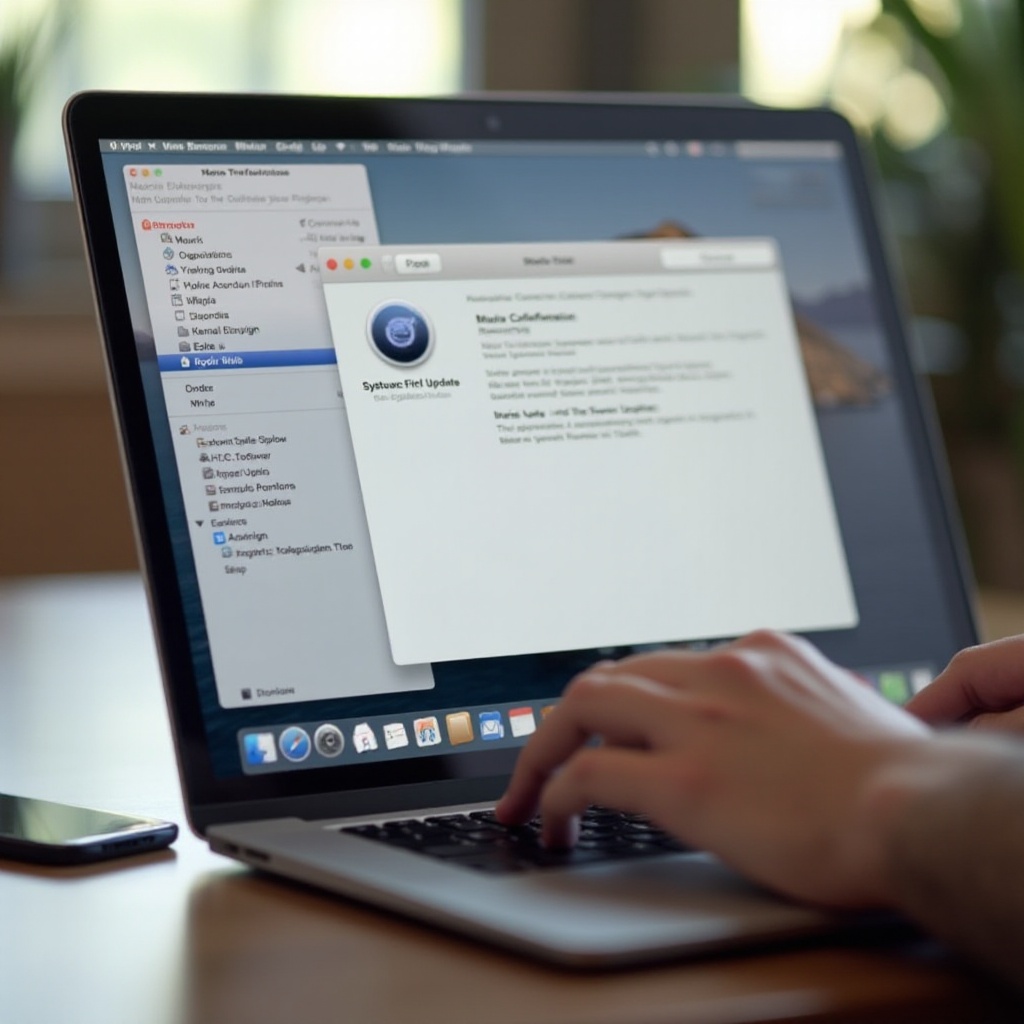
Johdanto
MacBookin päivittäminen on ratkaisevan tärkeää suorituskyvyn parantamiseksi ja tietokoneen turvallisuuden säilyttämiseksi. Säännöllisesti päivitetty macOS tarjoaa uusimmat ominaisuudet ja tietoturvakorjaukset, mikä takaa saumattoman käyttökokemuksen. Tämä opas auttaa sinua käymään läpi MacBookin päivittämisen vaiheet Järjestelmäasetusten kautta. Noudata vaiheita varmistaaksesi, että laitteessasi on aina uusin macOS-versio.
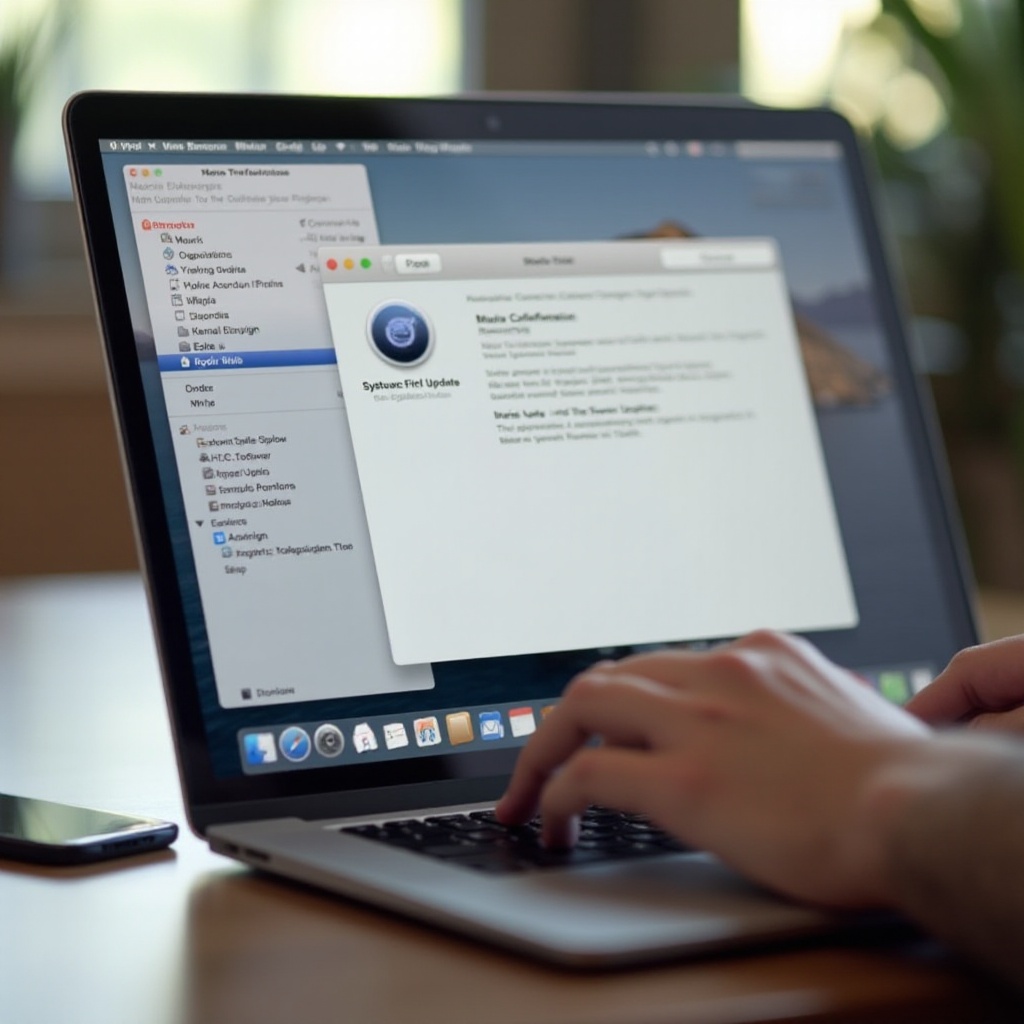
Nykyisen macOS-version tarkistaminen
Ennen päivityksen aloittamista on tärkeää tietää, mikä macOS-versio on käytössäsi. Nykyisen version tunteminen auttaa ymmärtämään, onko päivitys saatavilla.
- Napsauta näytön vasemmassa yläkulmassa olevaa Apple-valikkoa.
- Valitse ’Tietoja tästä Macista’.
- Ikkuna avautuu, ja siinä näkyy tietoja Macistasi. Etsi macOS-version numero, joka näkyy esimerkiksi nimikkeen ’macOS Big Sur’ tai ’macOS Monterey’ alla.
Jos macOS-versiosi on vanhentunut, on aika jatkaa päivitystä.
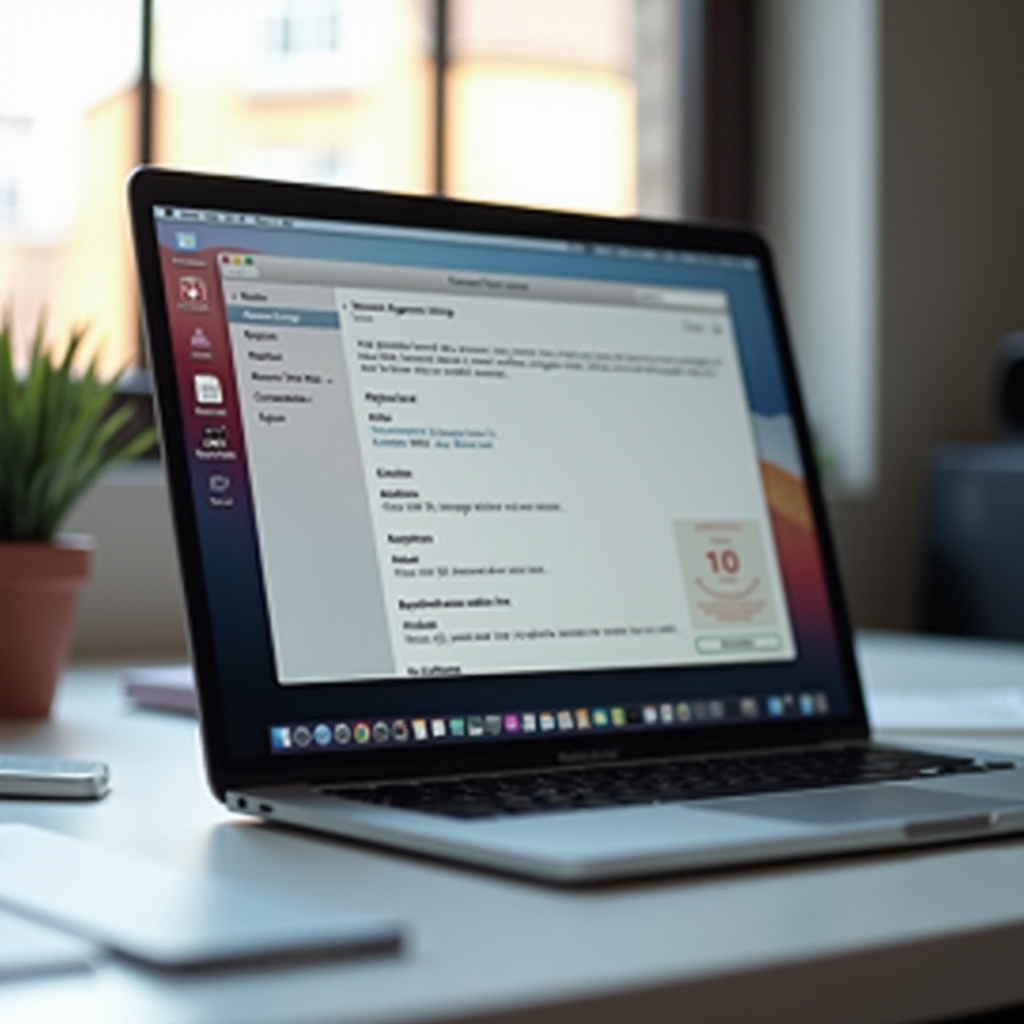
Valmistautuminen päivitykseen
Valmistelu takaa sujuvan päivitysprosessin ilman tietojen menetystä. Tässä ovat keskeiset valmistelevat askeleet:
- Varmuuskopioi tietosi: Tämä vaihe estää tietojen menetyksen. Käytä Time Machineä tehdäksesi varmuuskopion ulkoiselle kiintolevylle.
- Varmista vakaa internetyhteys: Vakaata Wi-Fi-yhteyttä tarvitaan päivityksen lataamiseen ilman keskeytyksiä.
- Tarkista akun varaustaso: Varmista, että MacBookissasi on riittävästi akkua tai että se on liitetty virtalähteeseen, jotta se ei sammu päivityksen aikana.
- Vapauta tilaa: Päivitystiedostot voivat olla suuria. Varmista, että sinulla on riittävästi tallennustilaa. Yleensä suositellaan vähintään 20 Gt:n vapaan tilan.
Kun olet valmistanut MacBookisi, voit aloittaa päivityksen Järjestelmäasetusten kautta.
Siirtyminen Järjestelmäasetuksiin
Järjestelmäasetuksissa löydät ja aloitat päivityksen. Tässä on nopea tapa siirtyä:
- Napsauta näytön vasemmassa yläkulmassa olevaa Apple-valikkoa.
- Valitse ’Järjestelmäasetukset’.
- Järjestelmäasetukset-ikkunassa napsauta ’Ohjelmistopäivitys’.
Olet nyt oikeassa paikassa tarkistaaksesi saatavilla olevat päivitykset ja aloittaaksesi latausprosessin.
Päivityksen lataaminen ja asentaminen
Kun Järjestelmäasetukset on avattu Ohjelmistopäivitys-osiossa, noudata näitä vaiheita macOS-päivityksen lataamiseksi ja asentamiseksi:
- Tarkista päivitykset: Järjestelmäasetukset tarkistaa automaattisesti päivitykset. Jos päivitys on saatavilla, näet vaihtoehdot sen lataamiseen ja asentamiseen.
- Lataa päivitys: Napsauta ’Päivitä nyt’ -painiketta. Lataus alkaa. Kestoon vaikuttaa internetyhteyden nopeus.
- Asenna päivitys: Kun lataus on valmis, näytölle ilmestyy kehotus, jossa kysytään, haluatko asentaa päivityksen. Napsauta ’Asenna nyt’.
- Noudata näytön ohjeita: Asennusprosessi vaatii, että järjestelmä käynnistyy useita kertoja uudelleen. Noudata näytön ohjeita asennuksen viimeistelemiseksi.
Päivityksen lataaminen ja asentaminen voi kestää 30 minuutista tuntiin, riippuen MacBook-mallista ja päivityksen koosta. Ole kärsivällinen varmistaaksesi onnistuneen päivityksen.
Päivityksen jälkeinen tarkistuslista
Päivityksen jälkeen on muutamia vaiheita, joilla varmistetaan, että kaikki toimii oikein:
- Vahvista macOS-versio: Mene ’Tietoja tästä Macista’ ja varmista päivitetty versionumero.
- Palauta varmuuskopiot: Tarkista tiedostosi varmistaaksesi, että mikään ei ole kadonnut. Palauta mahdolliset kadonneet tiedostot Time Machinen varmuuskopiosta.
- Tarkista asetukset uudelleen: Jotkut asetukset saattavat palautua päivityksen jälkeen. Varmista, että mieltymyksesi ovat kunnossa, erityisesti turvallisuus- ja yksityisyysasetusten osalta.
- Päivitä sovellukset: Avaa App Store ja tarkista, onko sovelluksilla päivityksiä. Jotkut sovellukset tarvitsevat päivityksen pysyäkseen yhteensopivina uuden macOS-version kanssa.
macOS:n päivittäminen on hyvä askel, mutta joskus voi ilmetä ongelmia. Seuraava osio opastaa sinua kohtaamaan tällaiset haasteet.
Yleisten ongelmien ratkaiseminen
Jos kohtaat ongelmia päivityksen aikana, tässä on joitakin vianmääritysvinkkejä:
- Päivityksen jumiutuminen: Jos päivitys jumiutuu, pakota MacBook käynnistymään uudelleen pitämällä virtapainiketta alhaalla. Yritä käynnistää päivitysprosessi uudelleen.
- Riittämätön tallennustila: Vapauta enemmän tilaa MacBookissasi ja yritä päivitystä uudelleen.
- Internet-yhteysongelmat: Varmista vakaa internet-yhteys. Käynnistä reititin uudelleen, jos tarpeen.
- Virheilmoitukset: Viittaa Applen tukisivustoon saadaksesi ratkaisuja erityisiin virheilmoituksiin tai ota yhteyttä Apple-tukeen.
Ongelmien ennakoiminen takaa vähemmän turhauttavan kokemuksen.
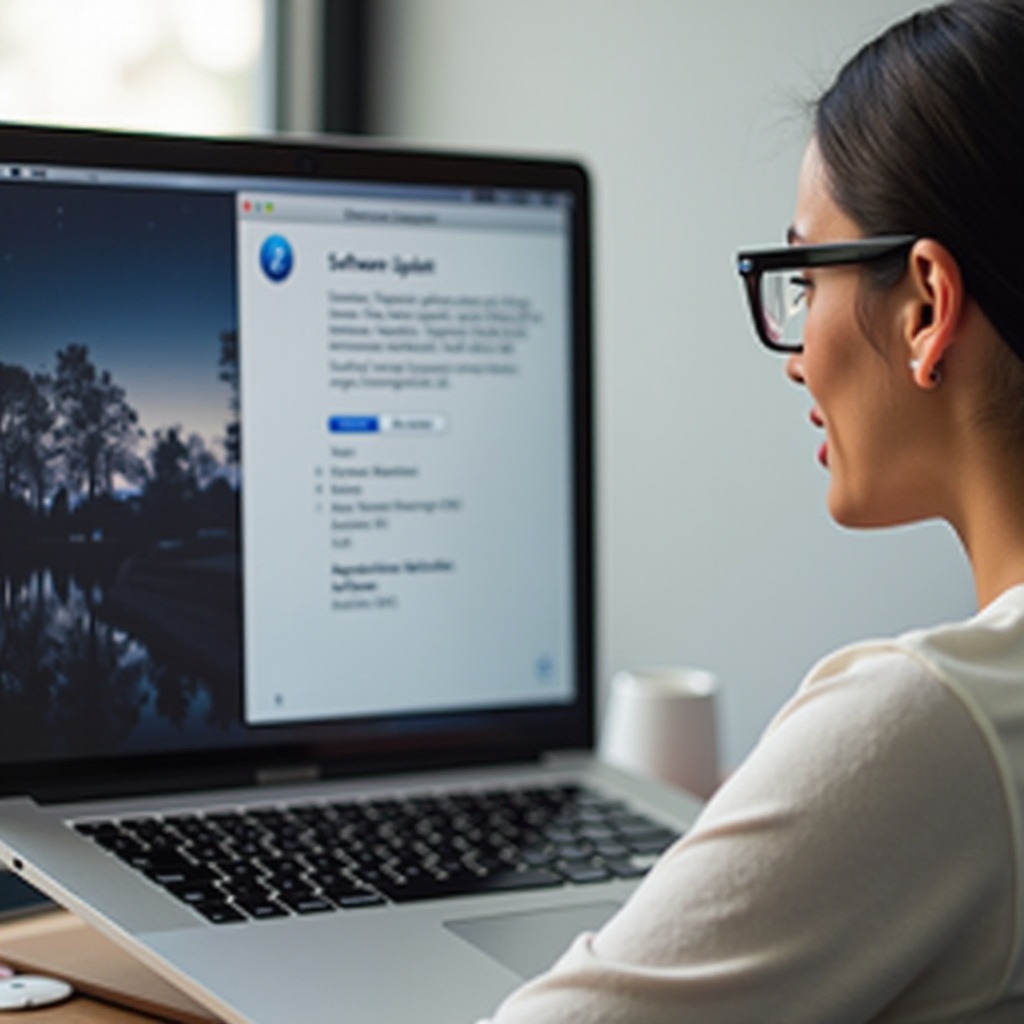
Johtopäätös
MacBookin päivittäminen Järjestelmäasetusten kautta on suoraviivainen prosessi, joka parantaa laitteen suorituskykyä ja turvallisuutta. Nykyisen macOS-version tarkistamisesta yleisten ongelmien ratkaisemiseen, näiden vaiheiden seuraaminen takaa saumattoman päivityksen. Säännölliset päivitykset pitävät laitteesi käynnissä sujuvasti, antaen sinun hyödyntää Applen uusimpia ominaisuuksia ja parannuksia.
Usein Kysytyt Kysymykset
Kuinka usein minun tulisi päivittää MacBookini?
On parasta päivittää MacBookisi aina, kun uusi versio on saatavilla. Säännölliset päivitykset varmistavat, että sinulla on uusimmat tietoturvapäivitykset ja ominaisuudet.
Mitä teen, jos MacBookini päivitys jumittuu?
Jos päivitys jumittuu, pakota MacBookisi käynnistys uudelleen pitämällä virtapainiketta painettuna. Käynnistyksen jälkeen yritä päivittää MacBookisi uudestaan tai pyydä apua Apple Supportilta, jos ongelma jatkuu.
Poistaako MacBookini päivittäminen tiedostoni?
macOS:n päivittäminen ei saisi poistaa tiedostojasi. Tietojen menetyksen välttämiseksi varmuuskopioi kuitenkin aina tiedostosi Time Machinen avulla ennen päivityksen aloittamista.
